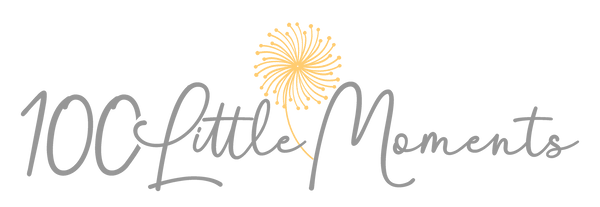初めてでも安心!似顔絵グッズの注文方法をやさしくご紹介 ②
共有
前回の「写真から似顔絵を作って注文する方法」に続き、今回は お手持ちの似顔絵を使って注文する方法をご紹介します。ここでは画像のアップロードから似顔絵巾着袋を注文する流れをステップごとに見ていきましょう♪

Step1 似顔絵をアップロードする
まずは「お手持ちの似顔絵でつくる」の注文ページを開きます。
① 似顔絵画像をアップロード
・使用したい似顔絵データをアップロードします。
今回は私が作った生成AIイラストを使用します。
★AIイラスト、手描きイラストを写真に撮った画像ももちろんOK!
注意点:
‐ 似顔絵を撮るの場合、紙のシワを綺麗に伸ばし、影が入らないように撮影してください。
- 線が細いイラストは印刷がきれいに出ない可能性があるため、線が太めの絵を選んでください。

② 画像処理の有無を選ぶ
・似顔絵部分だけを使いたい場合 → 「似顔絵を切り抜く」
・背景ごと印刷したい場合 → 「そのまま使用」
今回は別の背景を選ぶため「似顔絵を切り抜く」で進めます。

③ テキストを入れるか選ぶ
・名前やメッセージを入れたい場合は、文字サイズを選べます。
今回は 「大きく記載(+¥500)/フォント:おてんばゴシック」 を選択。
・テキストは30文字以内/フォント7種類(+おまかせ)から選択できます。
★テキストの色や位置を細かく指定したい場合は備考欄に具体的にご記入ください。


すべて決まったら、カートに入れて Step2 商品を選ぶ へ♪
Step2 商品を選ぶ
次に「商品一覧」または「STEP② 商品を選ぶ」のページを開きます。
1つの似顔絵のご注文から複数の商品を作ることも可能です。
① 似顔絵を印刷する商品を選ぶ
・商品ごとにカスタム内容が異なります。
今回は 「似顔絵 巾着袋(大)」 を選びます。

② カスタム内容を決める
・巾着袋は、8種類のパターン背景 もしくは 単色パネルの中から選べます。
今回は 「パターンG」 で進めます。

完成イメージの確認について
・「確認不要」にすると納期が早くなります。
★領収書が必要な方は備考欄にご記入ください。
カスタムが終わったらカートへ追加し、「ご購入手続き」へ。
必要事項を入力し、クーポンがある方はここでコードを入力して「適用」を押してください。送料は配送先に応じて自動で計算されます。
★ギフトの場合はギフトラッピングを同時にご注文ください。
ご注文後、似顔絵や完成イメージの確認などはメールへご連絡させていただきます。
お手持ちのイラストでも、かわいい似顔絵グッズが簡単に作れます♪


1点ずつオーダーメイドのためお時間を頂戴しますが、出来上がり次第お届けさせて頂きます。
おまけ
同じ写真からつくった別の生成AIイラストでミニボックスも制作してみました。